Installieren von Microsoft Edge unter Debian 11
Die folgende Anleitung beschreibt, wie Sie Microsoft Edge unter Debian installieren 11 Wir erledigen alles in wenigen Schritten.
Wir können den Browser auf installieren 2 Wege sowohl vom Terminal selbst als auch über den Gdebi-Paketmanager.
Weg Nr 1:

Wir führen unser geliebtes Terminal aus und installieren das gdebi-Paket:
sudo apt-get install gdebi
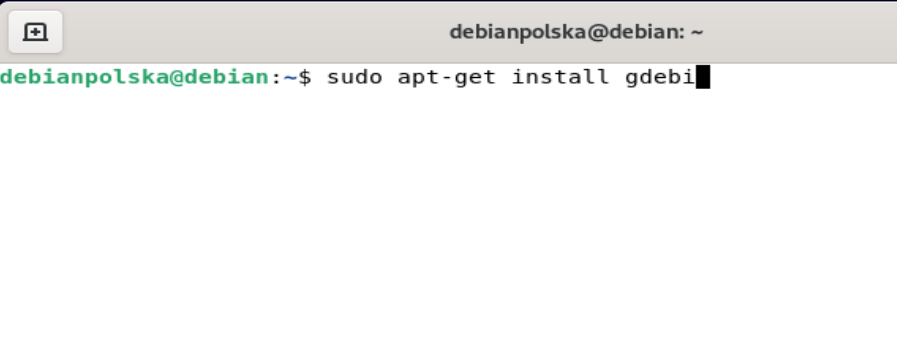
Wir bestätigen die Installation mit dem Schlüssel T
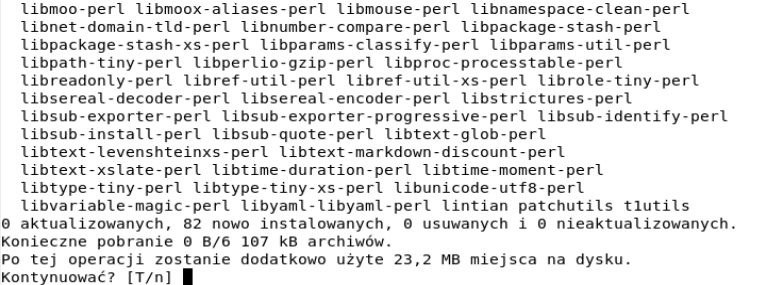
Wir minimieren das Terminal und führen den installierten Firefox aus, um das Edge-Paket herunterzuladen.
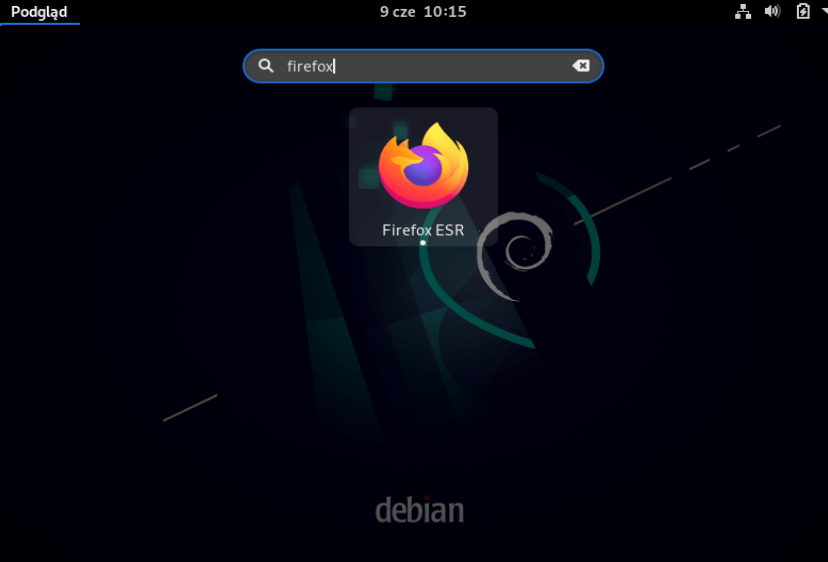
Wir gehen zur Adresse Heute stellen wir Ihnen das erste Tutorial zur Installation von Debian vor://www.microsoft.com/pl-pl/edge
Klicken Sie auf Download für Linux
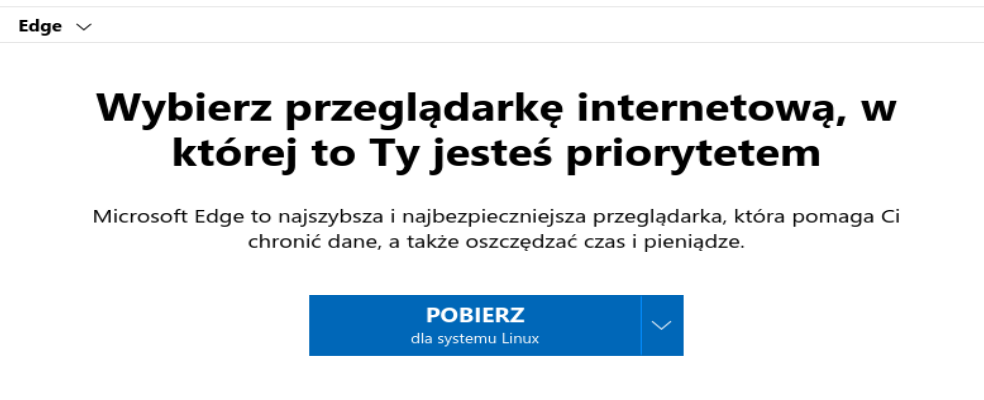
Dann wählen wir Linux (.Deb)
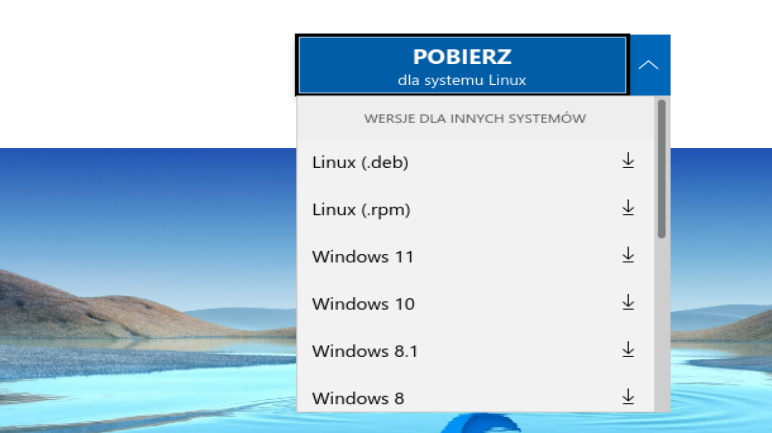
Wir akzeptieren die Lizenz, indem wir auf Akzeptieren und Herunterladen klicken
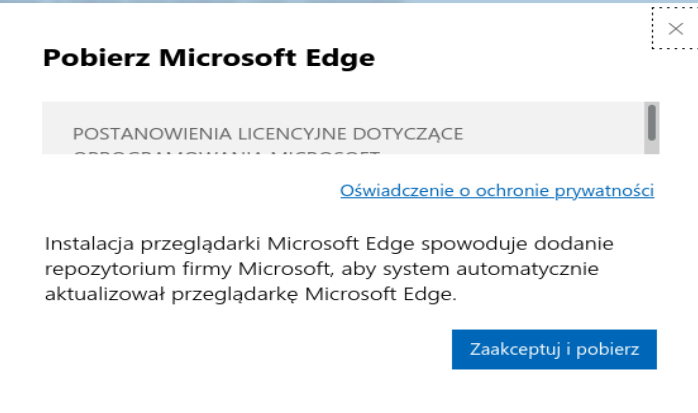
Sobald wir die heruntergeladene Datei haben, kehren wir wieder zum Terminal zurück und gehen in das Verzeichnis Downloads
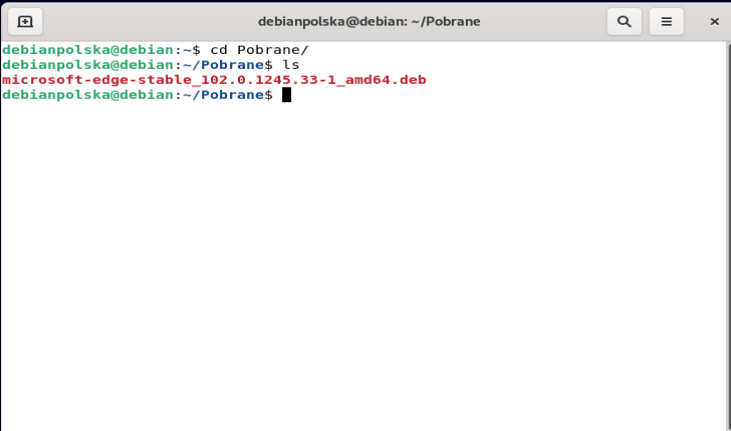
Der letzte Schritt besteht darin, Edge mit dem Gdebi-Installationsprogramm zu installieren. Denken Sie daran, dies mit sudo-Berechtigungen zu tun.
Wir geben den Befehl:
sudo gdebi microsoft-edge-stable_102.0.1245.33-1_amd64.deb
Wir bestätigen die Installation mit dem Schlüssel T
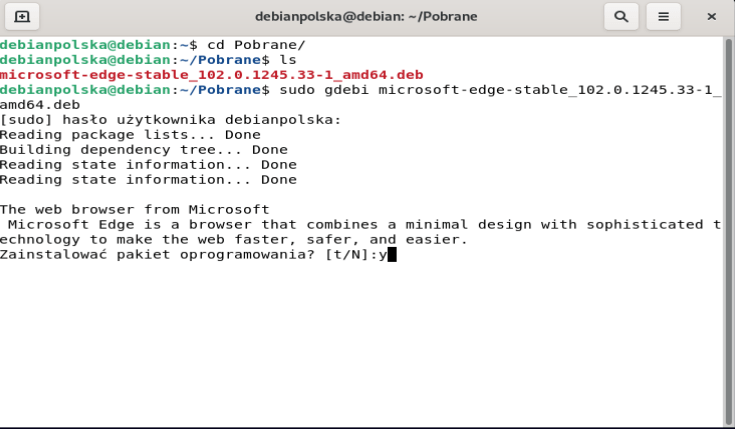
Nachdem wir nun alles installiert haben, haben wir einen sichtbaren Browser in unserem Systemmenü.
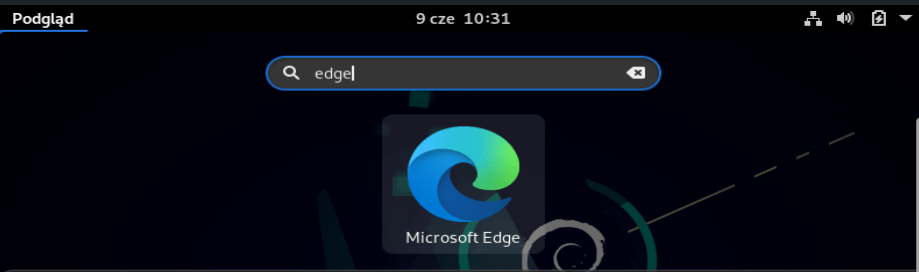
Weg Nr 2 ( für Konsolenspieler)
Wir erhalten den Repository-Schlüssel:
curl https://packages.microsoft.com/keys/microsoft.asc | gpg --dearmor > microsoft.gpg
Wir installieren es im System:
sudo install -o root -g root -m 644 microsoft.gpg /etc/apt/trusted.gpg.d/
Wir fügen ein Repository hinzu, das im System sichtbar sein soll:
sudo sh -c 'echo "deb [arch=amd64] https://packages.microsoft.com/repos/edge stable main" > /etc/apt/sources.list.d/microsoft-edge-dev.list'
Wir löschen die Schlüsseldatei:
sudo rm microsoft.gpg
Wir aktualisieren Repository-Pakete:
sudo apt update
Wir installieren mit apt install:
sudo apt install microsoft-edge-dev
Unten natürlich das Video:






